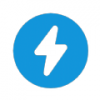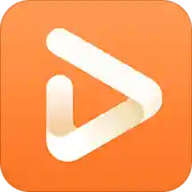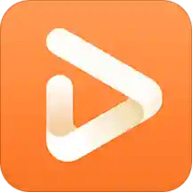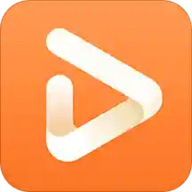快速导航
荣耀手机怎么编辑图片文字
2025-02-17 16:58:58来源:兔叽下载站编辑:花降
荣耀手机以其出色的性能和丰富的功能深受用户喜爱,其中编辑图片文字的功能更是为用户提供了极大的便利。无论是想在图片上添加标注、修改文字还是进行其他创意编辑,荣耀手机都能轻松实现。下面,我们就来详细介绍如何在荣耀手机上编辑图片文字。

荣耀手机怎么编辑图片文字
步骤一:打开图库应用

首先,在荣耀手机的主屏幕上找到并点击“图库”应用图标,进入手机的图片管理界面。
步骤二:选择目标图片
在图库应用中,浏览并选择你想要编辑文字的图片。点击该图片,进入图片预览界面。
步骤三:进入编辑模式
在图片预览界面的下方或上方,找到并点击“编辑”按钮(通常以一个画笔或剪刀图标表示)。这将进入图片的编辑模式。
步骤四:选择文字编辑工具
在编辑模式下,你会看到各种编辑工具,如裁剪、滤镜、涂鸦等。滑动或点击屏幕上的工具选项,找到并点击“文字”或类似的文字编辑工具。
步骤五:添加或修改文字
点击屏幕上的文本框或输入框,开始输入你想要添加的文字。你也可以调整文字的大小、颜色、字体样式以及对齐方式等属性。如果图片上已有文字,你可以直接选择并修改它。
步骤六:保存编辑后的图片
完成文字编辑后,检查图片效果是否满意。如果满意,点击屏幕上的“保存”或“完成”按钮,将编辑后的图片保存到手机中。

通过以上步骤,你就可以在荣耀手机上轻松编辑图片文字了。无论是个人使用还是工作需要,这一功能都能为你带来极大的便利。
相关资讯
更多>推荐下载
-

动画大师手机版
系统工具 | 8.30MB | 2025-11-22
进入 -

ujuso优聚搜
办公学习 | 31Mb | 2025-11-22
进入 -

玲珑省电宝
系统工具 | 9.04 MB | 2025-11-21
进入 -

交汇云直播定制版
系统工具 | 60.67MB | 2025-11-21
进入 -

花椒直播软件安卓正版
影音播放 | 96.95MB | 2025-11-21
进入 -

酷玩直播nba比赛定制版
影音播放 | 25.23MB | 2025-11-21
进入 -

魅爱直播官网版
社交聊天 | 46.14MB | 2025-11-21
进入 -

心语交友官方正版
生活实用 | 51.06MBB | 2025-11-21
进入 -

心语交友安卓版
生活实用 | 51.06MBB | 2025-11-21
进入 -

洋葱小说免费正版
阅读浏览 | 24.78MB | 2025-11-21
进入